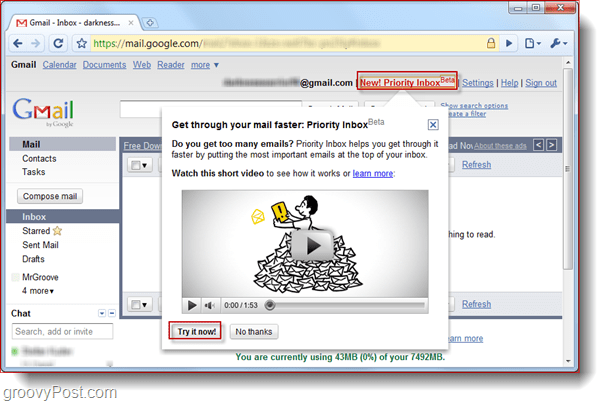Última atualização em

Near Field Communication permite que seu telefone compartilhe dados com dispositivos próximos. Veja como usar o NFC no iPhone.
Todos nós nos acostumamos a tocar coisas em outras coisas hoje em dia. Esteja você digitando seu cartão de crédito em um dispositivo de pagamento ou tocando seu smartwatch em uma tarifa portão quando você está usando transporte público, muitas de nossas vidas envolvem colocar um dispositivo próximo ao outro um.
Todos esses dispositivos usam a tecnologia NFC, e essa mesma tecnologia está integrada ao seu iPhone. Você pode usá-lo para mais do que apenas pagar seu almoço ou pegar um ônibus. A tecnologia NFC abre todo um mundo de possibilidades.
Veja como usar o NFC no seu iPhone.
O que é NFC?
NFC apoia Comunicação de campo próximo. Como o nome sugere, esta é uma tecnologia que permite que seu telefone se comunique com outros dispositivos ou tags habilitados para NFC quando estiverem próximos. Se você já usou seu iPhone para fazer um pagamento tocando em um leitor de cartão, já usou o NFC.
No entanto, existem muitas outras aplicações dessa tecnologia. Você pode comprar tags NFC para sua casa e usá-las para acionar ações em seu telefone. Por exemplo, se você adicionar uma tag NFC a uma de suas plantas, poderá aproximar seu iPhone a cada vez que você regar e acionar uma automação para lembrá-lo de regá-lo novamente em um número específico de dias.
As empresas também podem usar essa tecnologia para acionar clipes de aplicativos em seu iPhone. São aplicativos leves que não são instalados no telefone e permitem que você faça coisas como pedir uma refeição ou alugar uma scooter.
Como ativar a leitura NFC no seu iPhone
Os modelos mais recentes de iPhone usam o que é chamado de Background Tag Reading. Isso significa que enquanto a tela do iPhone estiver ligada, seu NFC Tag Reader estará ativo e poderá ler tags NFC se você colocar seu iPhone por perto.
Os modelos mais antigos do iPhone exigem que você ative o NFC Tag Reader manualmente para poder usar o NFC.
Para ativar o NFC Tag Reader em iPhones mais antigos:
- Se você tiver um iPhone 8 ou iPhone 7, deslize de baixo para cima na tela para abrir o Centro de Controle.
- Se você tiver um iPhone X, deslize para baixo no canto superior direito da tela para abrir o Centro de Controle.
- Toque em Leitor de etiquetas NFC ícone para ativar o NFC. Agora você pode usar o NFC para interagir com outros dispositivos ou tags.
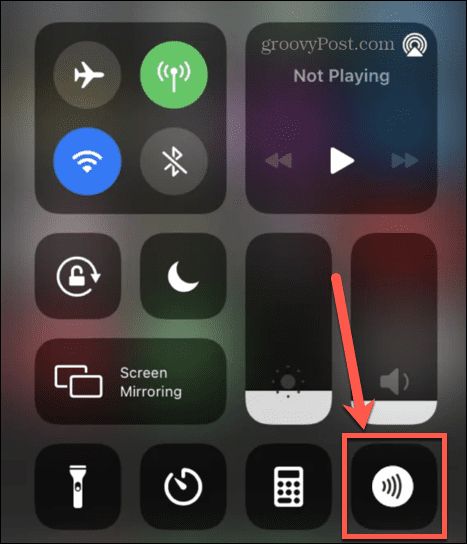
- Se você não vê o Leitor de etiquetas NFC ícone no Centro de Controle no iPhone 7, 8 ou X, você precisará adicioná-lo ao seu Centro de Controle através das Configurações.
- Abra o Configurações aplicativo.
- Tocar Centro de Controle.
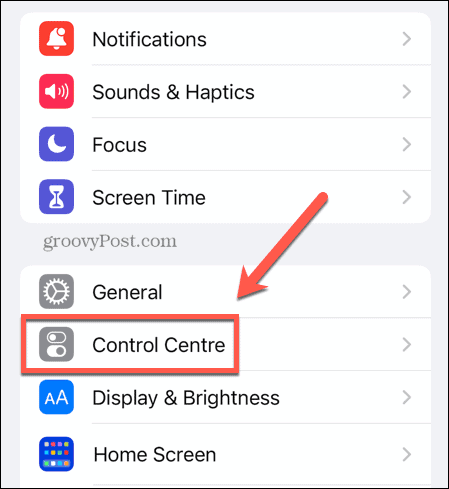
- Role para baixo até o Mais controles seção e toque no Mais (+) ícone ao lado Leitor de etiquetas NFC.
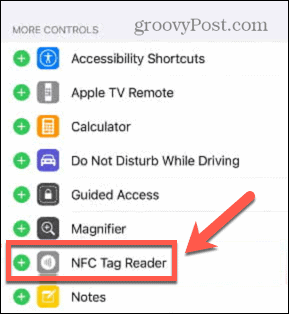
- Repita os passos 1-3 acima.
Quais iPhones permitem leitura NFC?
Se você não tem a opção de adicionar o NFC Tag Reader ao seu iPhone, então seu telefone usa a leitura automática de tags em segundo plano ou seu iPhone é muito antigo para ter recursos NFC. A lista completa de iPhones que suportam NFC é a seguinte:
Leitura de Marcas em Segundo Plano:
- iPhone 14, 14 Plus, 14 Pro e 14 Pro Max
- iPhone 13, 13 Pro, 13 Pro Max e 13 Mini
- iPhone SE (3terceiro Gen)
- iPhone 12, 12 Pro, 12 Pro Max e 12 Mini
- iPhone SE (3terceiro geração)
- iPhone 11, 11 Pro e 11 Pro Max
- iPhone SE (2nd geração)
- iPhone XS e XS Max
- iPhone XR
Leitor manual de etiquetas NFC:
- iPhone X
- iPhone 8 e 8 Plus
- iPhone 7 e 7 Plus
Como usar NFC no iPhone
Usar NFC no iPhone é incrivelmente simples. Tudo o que você precisa fazer é aproximar seu iPhone do dispositivo ou etiqueta NFC.
Para usar NFC no iPhone:
- Se você estiver usando um iPhone XR ou posterior, basta ativar o iPhone para ligar a tela e a leitura de tags em segundo plano será ativada.
- Se você estiver usando um iPhone 7, 8 ou X, siga as etapas acima para ativar o NFC Tag Reader.
- Aproxime seu iPhone da tag ou dispositivo NFC. Você verá uma notificação na tela informando que um item NFC foi detectado.
- Toque na notificação.
Como usar NFC no iPhone para acionar automações
Além de acessar dados NFC de outros dispositivos, você também pode comprar suas próprias tags NFC e usá-las para acionar suas próprias automações. Você pode usá-los para qualquer coisa, desde desligar as luzes quando for dormir até iniciar um cronômetro ao ligar a secadora.
Para configurar uma automação acionada por uma tag NFC:
- Abra o Atalhos aplicativo.
- Toque em Automação aba.
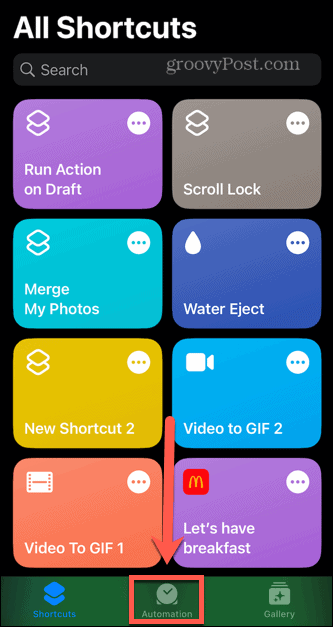
- Toque em Mais (+) ícone para criar uma nova automação.
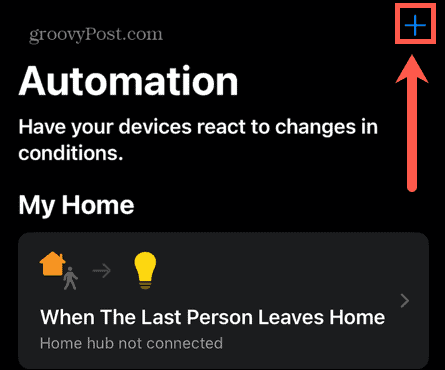
- Selecione Criar Automação Pessoal.
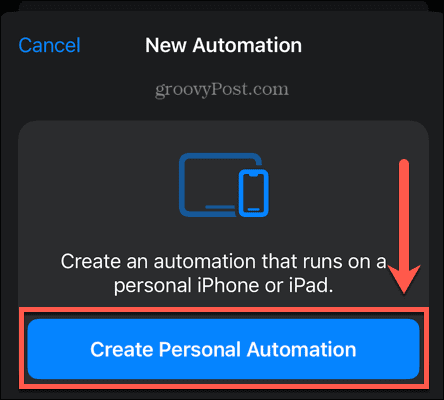
- Role para baixo e toque em NFC como o gatilho de automação.
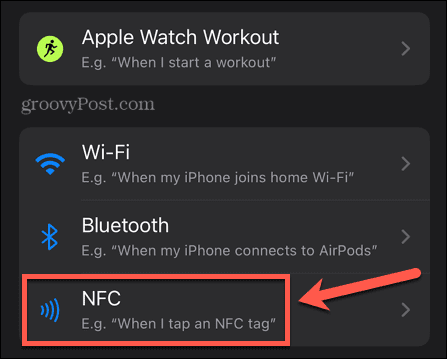
- Tocar Varredura.
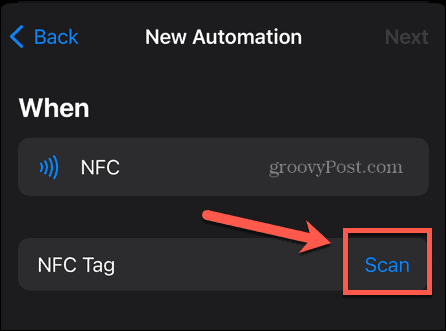
- Quando você vê o Pronto para escanear mensagem, segure seu iPhone próximo à tag NFC que deseja usar como gatilho.
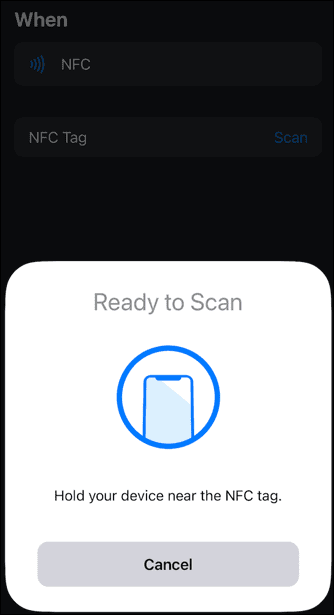
- Depois que a tag for registrada como o gatilho para sua automação, crie o restante da automação para executar as ações que desejar.
Como usar clipes de aplicativos NFC no iPhone
Os clipes de aplicativos são aplicativos leves que podem ser executados no seu iPhone sem a necessidade de instalar o aplicativo completo. Eles costumam ser usados por empresas para usar rapidamente seus serviços, mesmo que você não tenha o aplicativo no iPhone.
Para usar clipes de aplicativos NFC no iPhone:
- Procure uma etiqueta NFC com o logotipo do App Clip.
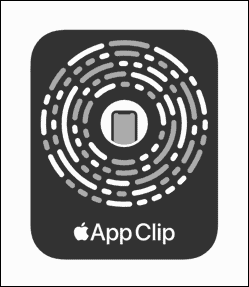
- No iPhone XR ou posterior, desperte o iPhone para ligar a tela.
- Para iPhone 7, 8 ou X, siga as instruções na seção acima para habilitar o NFC Tag Reader.
- Segure seu iPhone próximo à etiqueta App Clip.
- Ao ver uma notificação na tela do iPhone, toque nela para abrir o App Clip.
- Use o App Clip conforme necessário. Você pode ter a opção de instalar o aplicativo completo.
Saiba mais sobre o seu iPhone
Saber como usar o NFC no iPhone é apenas uma maneira de aproveitar ao máximo os muitos recursos poderosos que estão no seu smartphone. Existem muitos outros ótimos recursos dos quais você pode não estar aproveitando ao máximo.
Por exemplo, você sabia que pode jogar jogos do iMessage no seu iPhone? Ou que você pode adicionar widgets à tela de bloqueio do iPhone ver informações atualizadas mesmo quando seu iPhone está bloqueado? Também é possível ative o feedback tátil no seu iPhone teclado para dar a você uma reação mais física ao digitar.
Como encontrar a chave de produto do Windows 11
Se você precisar transferir sua chave de produto do Windows 11 ou apenas precisar fazer uma instalação limpa do sistema operacional,...
Como limpar o cache, os cookies e o histórico de navegação do Google Chrome
O Chrome faz um excelente trabalho ao armazenar seu histórico de navegação, cache e cookies para otimizar o desempenho do navegador online. O dela é como...
Correspondência de preços na loja: como obter preços on-line enquanto faz compras na loja
Comprar na loja não significa que você tenha que pagar preços mais altos. Graças às garantias de equiparação de preços, você pode obter descontos on-line ao fazer compras em...